如何阻止 Microsoft Teams 在 Windows 中啟動時打開

Microsoft Teams 是一種流行的協作和通訊平台,專為在業務或組織環境中使用而開發。安裝後,Teams 將開始自行開啟。閱讀本教學課程,了解如何阻止 Microsoft Teams 在 Windows 中啟動時開啟。
1. 設定應用程式
您可以使用 Windows 上的「設定」應用程式來控制和停用啟動程序,包括 Microsoft Teams。
按Win+I開啟電腦上的「設定」應用程式,然後導覽至「套用」->「啟動」。
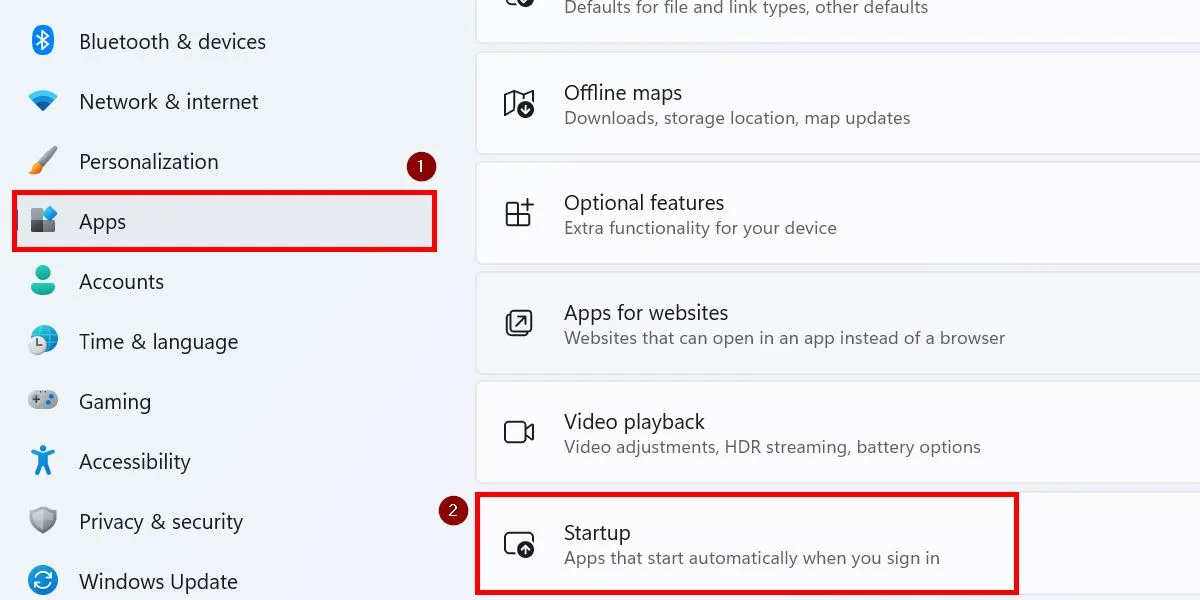
在啟動應用程式清單中找到Microsoft Teams,然後關閉其開關。關閉“設定”應用程序,然後重新啟動電腦以應用變更。
2.工作管理員
您也可以透過工作管理員阻止 PC 啟動後開啟 Microsoft Teams。
右鍵點選「開始」按鈕,然後從 WinX 功能表中選擇「任務管理器」 。切換到左側選單中的啟動應用程式。Windows 10 使用者應選擇視窗頂部的啟動。
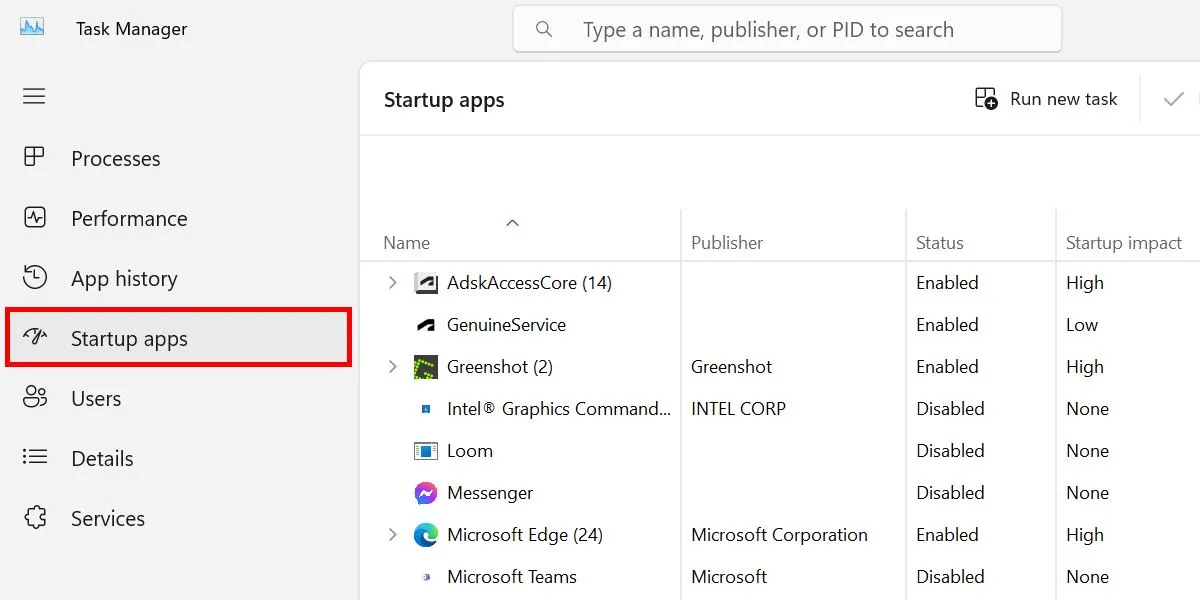
按一下啟動應用程式清單中的Microsoft Teams ,然後按一下任務管理器頂部的停用按鈕。
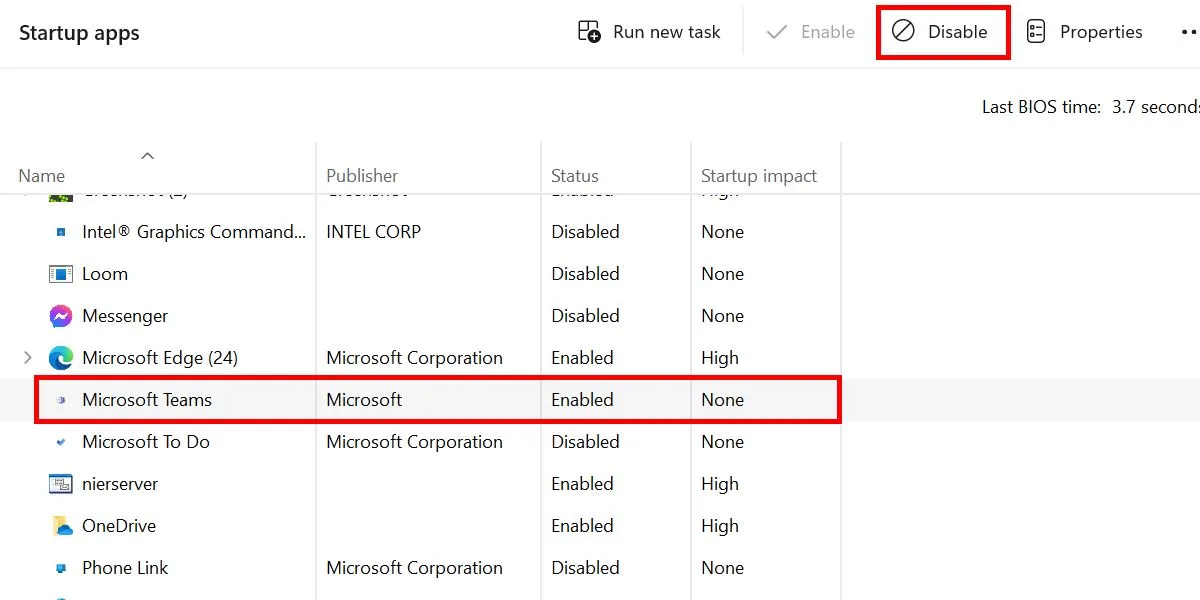
關閉工作管理員。下次啟動電腦時,Teams 應用程式不會自動開啟。
如果您使用的是公司提供的筆記型電腦,您可能會發現任務管理器已被管理員停用。請與您的管理員聯絡以解決此問題。如果他們沒有故意停用它,則可能是您的電腦上的病毒所為,因此您需要立即採取行動。
3.微軟團隊應用程式
此外,請確保檢查 Microsoft Teams 應用程式本身並關閉啟動功能。
在電腦上啟動 Microsoft Teams 桌面應用程序,然後點擊頂部個人資料圖片旁邊的三個點。從彈出式選單中選擇設定。
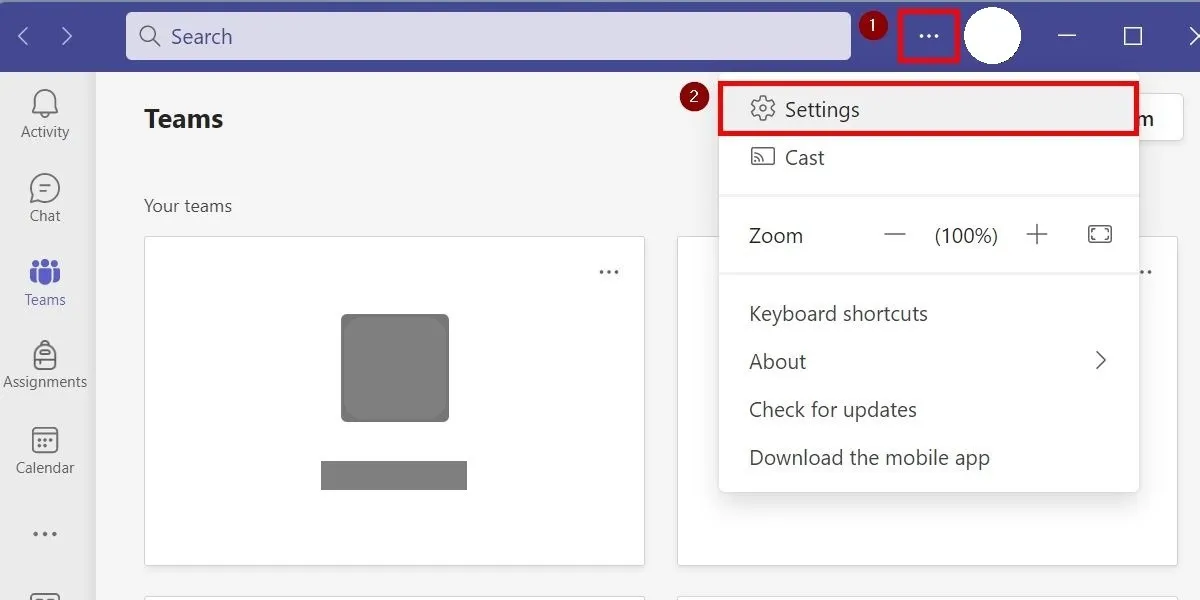
在“常規”選項卡中,將選項向下捲動到“應用程式”部分。取消選取自動啟動應用程式。如果啟用,也請取消選取在背景開啟應用程式。
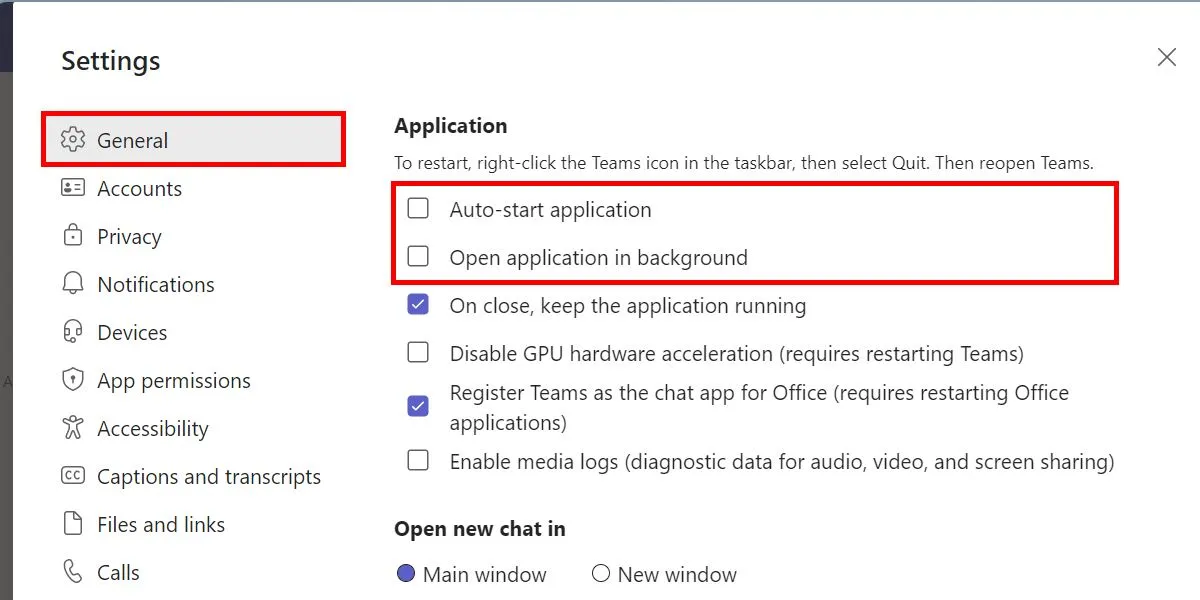
4.從工作列中刪除Microsoft Teams
Windows 11 使用者可能還想刪除工作列中顯示的 Teams Chat 圖示。如果啟用,該功能可能仍會在啟動時在背景執行。
右鍵點選 Windows 工作列上的任意位置,然後選擇工作列設定。在「個人化」畫面中,按一下「工作列項目」。
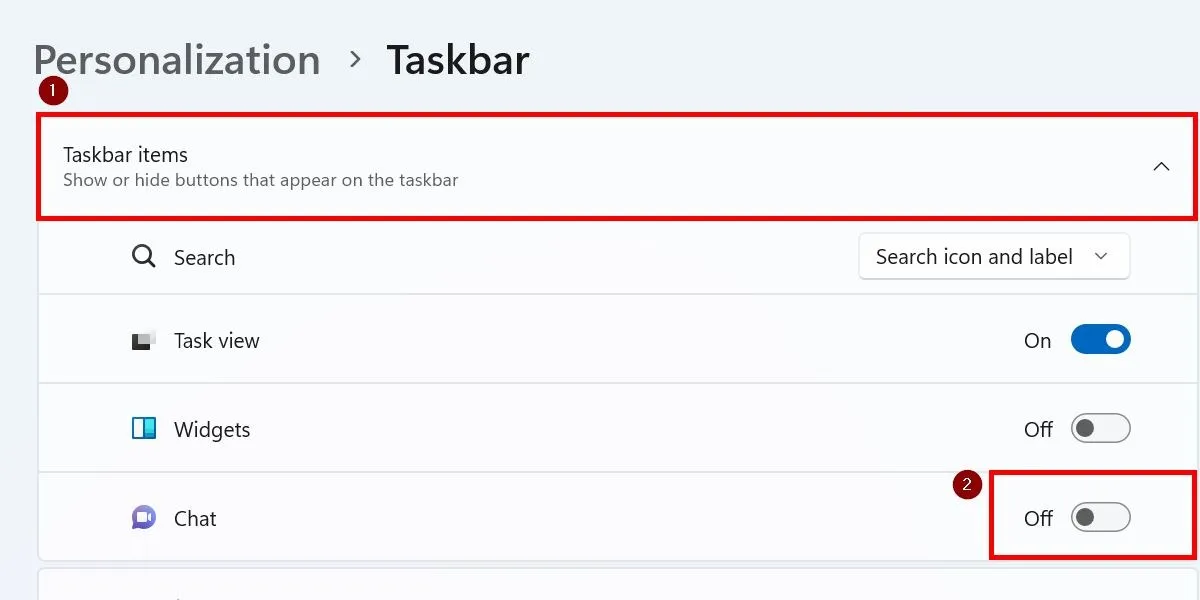
關閉聊天滑桿以將其從工作列中刪除。
5.卸載微軟團隊
如果您不真正使用 Teams 進行工作,最好從 PC 上卸載它。由於它將從您的系統中完全刪除,因此它將不再有機會在啟動時打開。
導航至“設定”->“應用程式”->“已安裝的應用程式”。
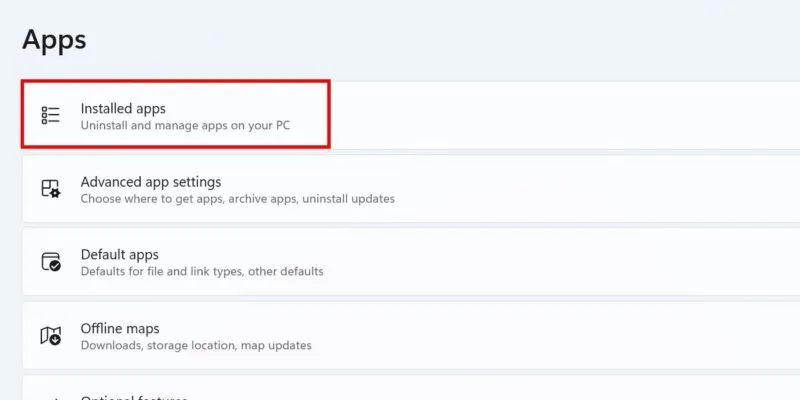
在頂部的搜尋欄中輸入Microsoft Teams 。按一下 Microsoft Teams 應用程式旁的省略號圖標,然後選擇解除安裝。
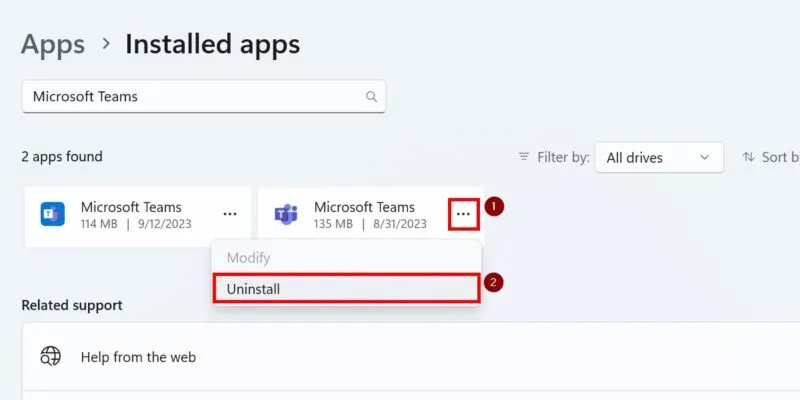
在 Windows 10 上,啟動“設定”應用程序,然後轉到“應用程式”->“應用程式和功能”。從清單中找到 Microsoft Teams,按一下它,然後選擇卸載。
控制微軟團隊
Microsoft Teams 對於世界各地的遠端工作人員來說仍然是一個有價值的工具,現在您已經學會了控制其啟動習慣,透過學習如何在 Microsoft Teams 上創建您的第一個團隊來擴展您對該應用程式的了解。另外,請查看我們的Microsoft Teams 鍵盤快速鍵備忘單以改善您的工作流程。
圖片來源:Unsplash。所有截圖均由安哥拉公主截取。



發佈留言